需要在 Word 签名栏中进行排版吗?php小编香蕉将为您提供一步步的指导。这篇文章将详细介绍如何自定义您的签名栏,包括添加文本、图像和形状,以及设置对齐方式和颜色。通过遵循这些简单的步骤,您可以轻松地创建专业且个性化的 Word 签名栏。继续阅读以下详细内容,了解如何自定义您的 Word 签名栏。
首先插入一个2*3的表格,然后调整大小,移动到文本右下角自己想要的位置。
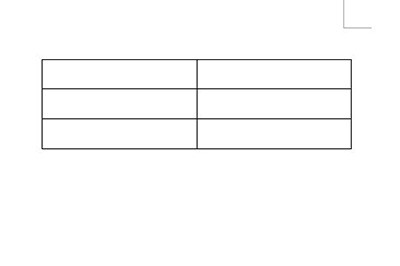
在表格中填入指定的信息,并调整文字的大小和字体。
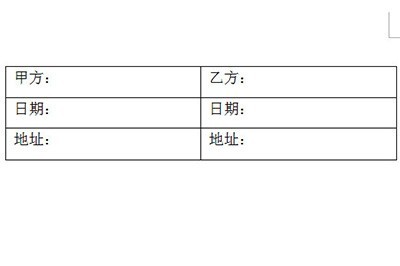
调整好后之后,我们选中表格,右键在菜单中选择【边框和底纹】,在边框中选择无框线。
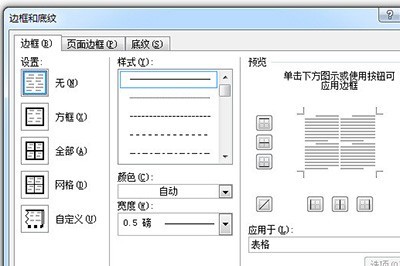
这样一来,一个排版规整格式正确的签名栏就做出来了。

以上是word签名栏进行排版的操作方法的详细内容。更多信息请关注PHP中文网其他相关文章!




